OnePlus introducerede navigationsbevægelser til OnePlus 5T tidligere på året, og funktionen har fundet vej til OnePlus 6 såvel. Bevægelser tilbyder en ny måde at interagere med grænsefladen, og i mange tilfælde er de en mere intuitiv måde at navigere i brugergrænsefladen på. Google er indstillet til at udrulle sine egne bevægelser med Android P, og mens OnePlus 'implementering er lidt anderledes end Googles, er det klart, at bevægelser er vejen frem til navigation på Android.
Det er en ligetil proces at komme i gang med bevægelser på OxygenOS. Som det er tilfældet med ethvert nyt navigationssystem, tager det et par dage at vænne sig fuldt ud, men du er behageligt at bruge bevægelser, går du ikke tilbage til at bruge en fast navigationslinje i bunden af skærm. En anden fordel ved bevægelser er, at de frigør pladsen, som navlinjen tager, hvilket gør det muligt for UI at skalere til skærmens fulde bredde.
Verizon tilbyder Pixel 4a for kun $ 10 / mo på nye ubegrænsede linjer
Sådan aktiveres navigationsbevægelser på OnePlus 6
- Åben Indstillinger fra app-skuffen eller startskærmen.
- Tryk på Knapper.
-
Tryk på Navigationslinje og bevægelser.

- Vælg Navigationsbevægelser.
- Du får en hurtig demo om hvordan bevægelser fungerer i den nederste halvdel af skærmen.
-
Navigationslinjen er nu skjult, og grænsefladen skaleres til skærmens fulde bredde.
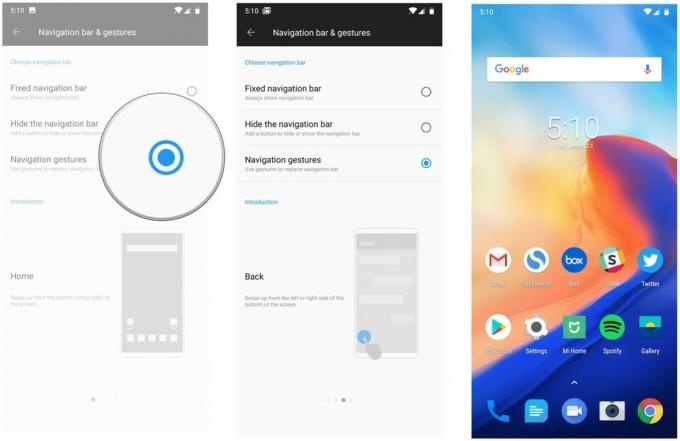
Ligesom de tre knapper på navigationslinjen får du tre bevægelser til at replikere deres funktionalitet: et stryg op fra bunden af skærmen fører dig til hjemmet skærm, er et stryg op fra bunden af hver kant af skærmen til at gå tilbage i en app (eller afslutte den), og du stryger op fra bunden og holder pause for at få adgang til multitasking-rude.
Bruger du bevægelser til at navigere i OxygenOS-grænsefladen?
